官网下载链接:https://www.tableau.com/zh-cn/support/releases
学生账户申请链接:https://www.tableau.com/zh-cn/academic/students。直接去学信网下载学籍在线验证作为申请证明。
目录
1、可视化原理
1)导入数据,并建立连接:
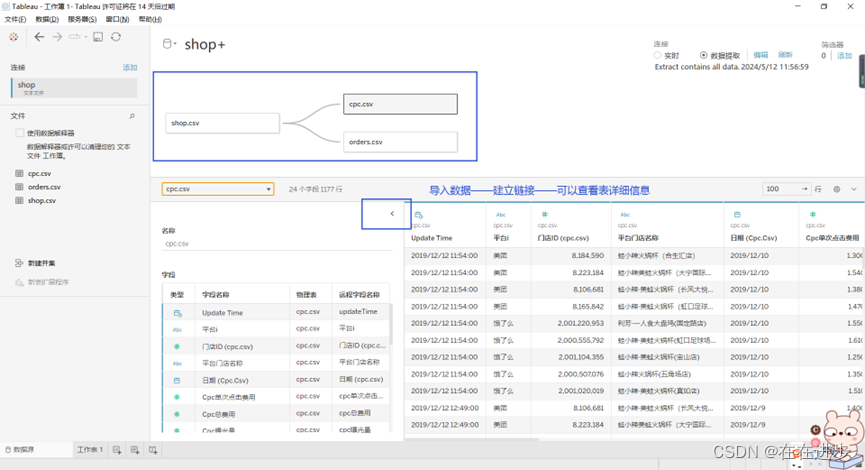
2)度量默认聚合:
注意复制数值到其他位置需要按住Ctrl,否则就是移动不是复制
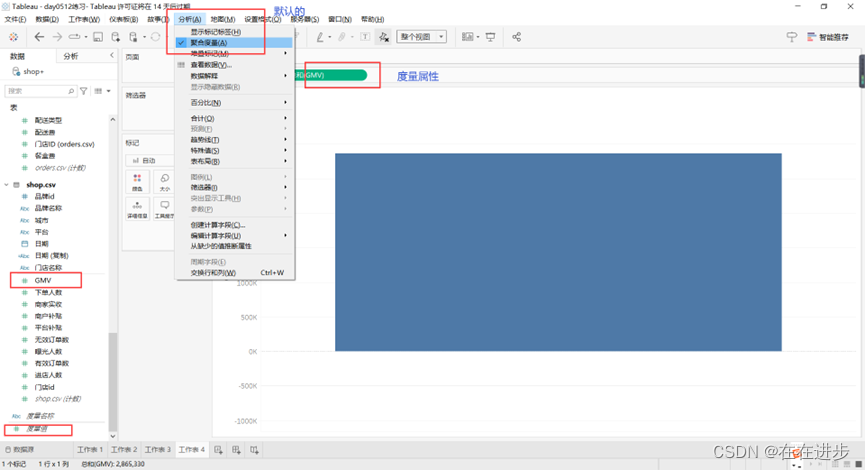
3)为便于可视化,数据类型可改变:
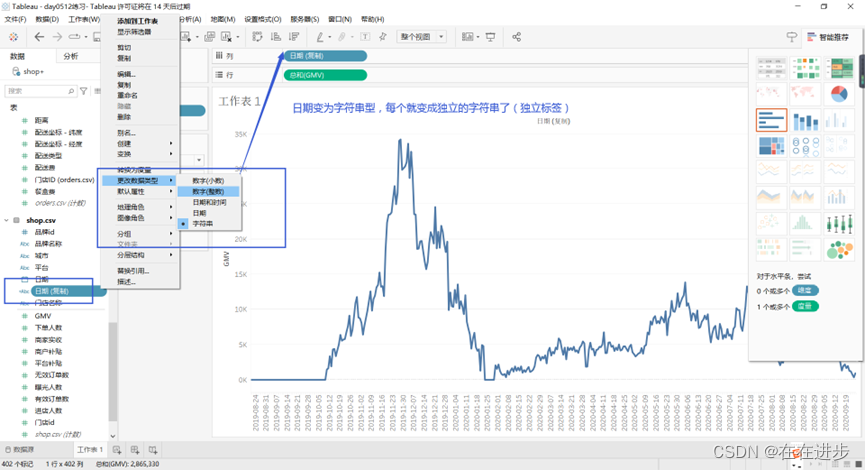
4)饼图:数量(度量属性)对应的是饼图的“角度”或“大小”,类别对应的是不同“颜色”。
图表分为有轴图表,和无轴图表(如饼图、气泡图、词云等)
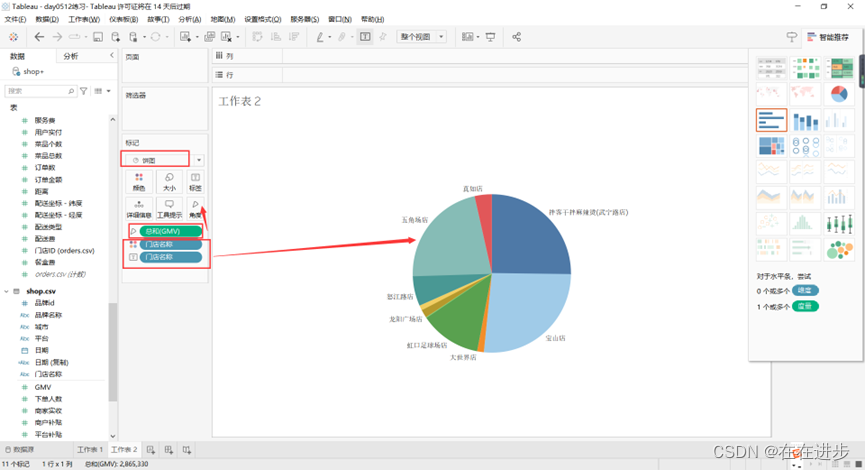
5)离散形成标签、连续形成数轴:
度量值分为离散和连续的,若设置为离散的,则跟维度属性一样,不能可视化。
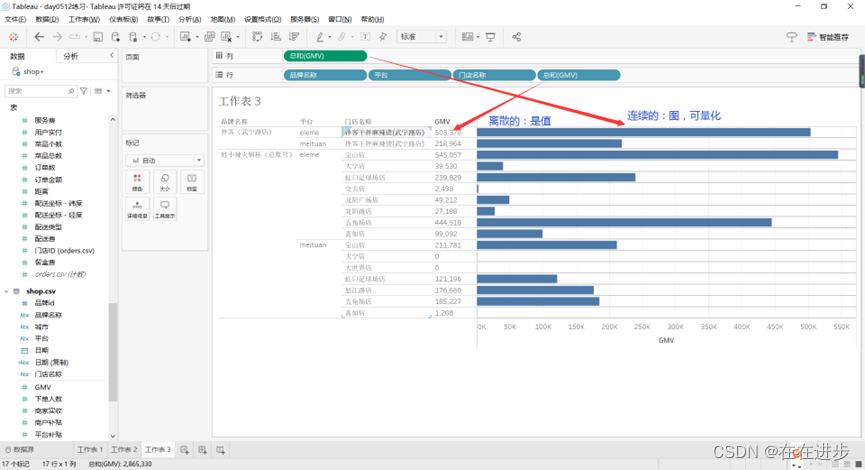
2、基础图表制作
2.1 对比分析(比大小)
2.1.1柱状图
放好离散、连续属性的位置就行:
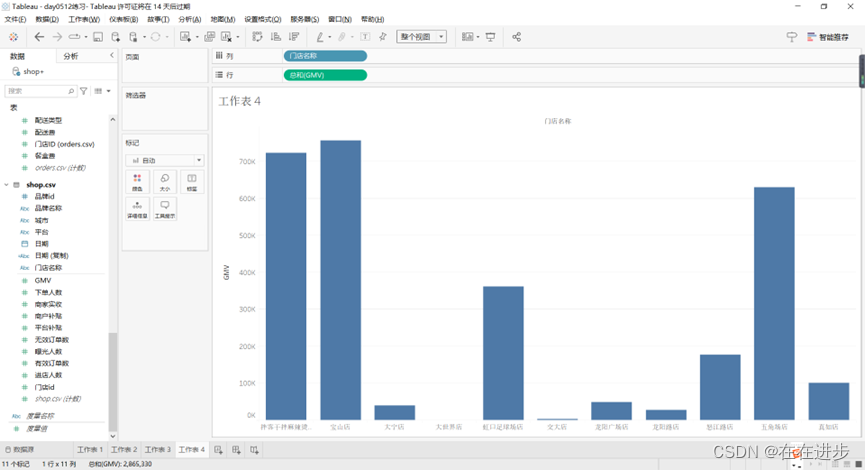
2.1.2条形图
在柱状图的基础上,转置,排序:
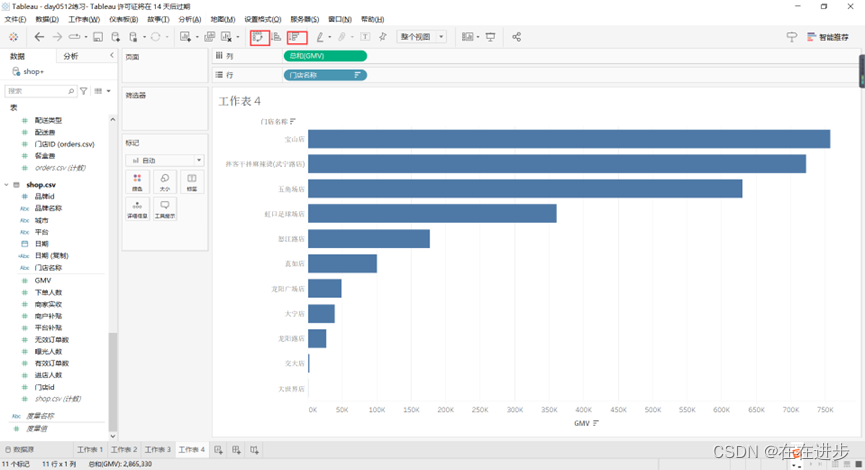
可创建分层结构:实现数据钻取
右键创建分层,就可以展开了(用完了可以右键移除分层结构)
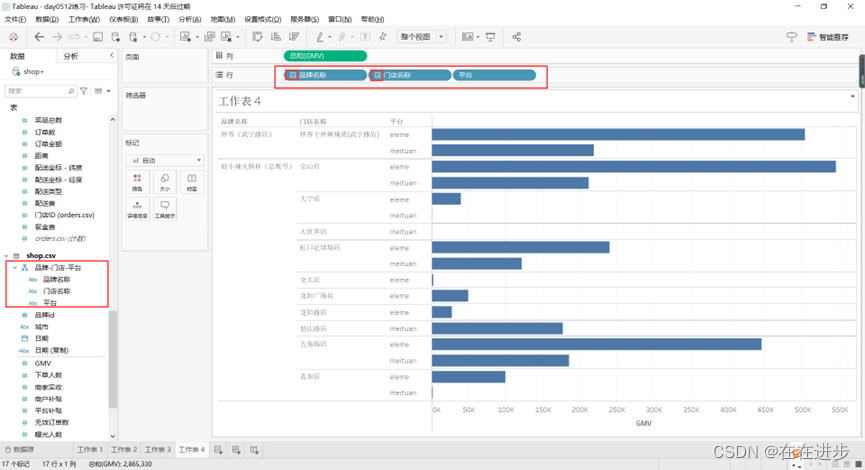
添加筛选器:实现数据选取
离散属性可以设置单选、多选等,数量和日期都是拉动选择范围。
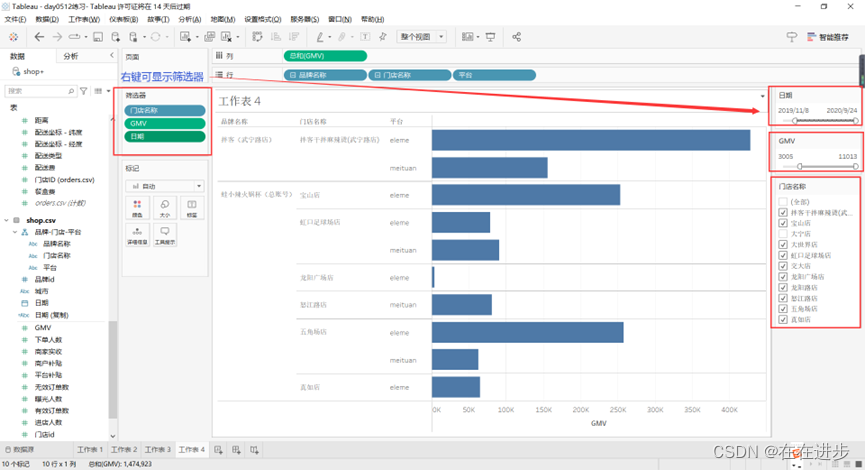
2.1.3 热力图
热力图=突出显示表
门店数据按门店名称等展开,突出显示GMV,最后直接将度量值GMV拖拽至颜色





 最低0.47元/天 解锁文章
最低0.47元/天 解锁文章

















 5万+
5万+

 被折叠的 条评论
为什么被折叠?
被折叠的 条评论
为什么被折叠?








